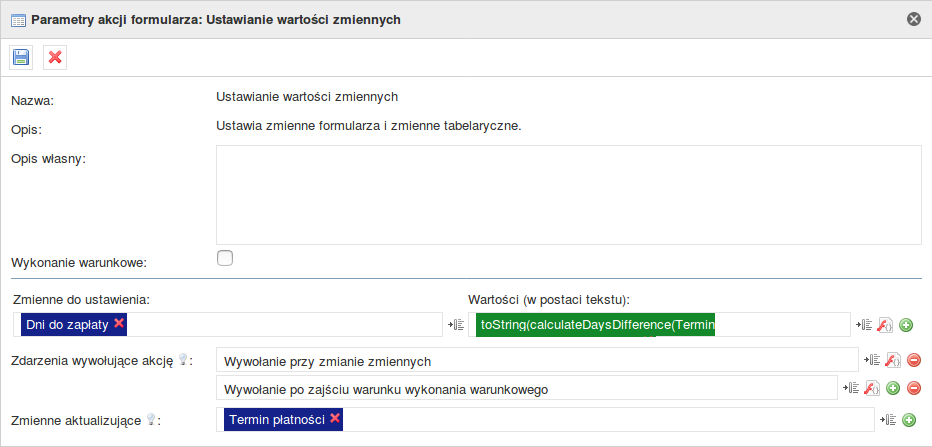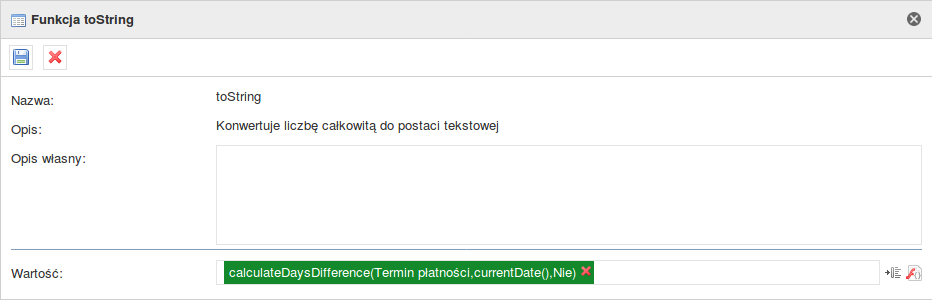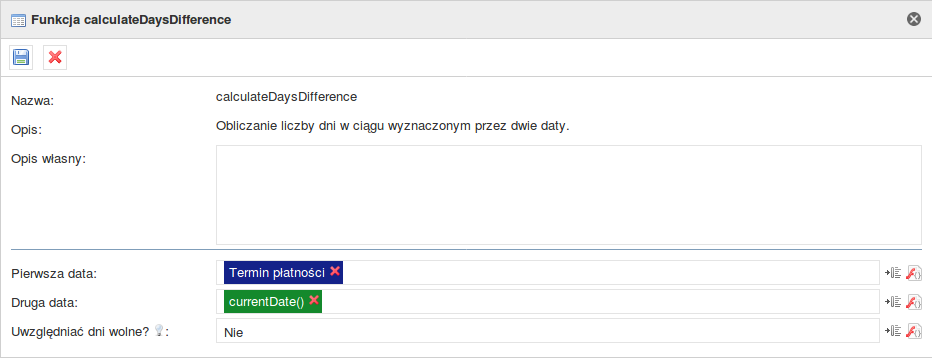...
| Panel |
|---|
| title | Podstawowe informacje |
|---|
|
Kategoria: Ogólne / Użytkownicy / Baza danych / Dokumenty / Tabela Tabela, Przycisk Tabeli ZmiennaPoprzednie nazwy:Dostępna od wersji: 1.0.X |
| Panel |
|---|
| title | Przykładowa konfiguracja |
|---|
|
|
| Hide If |
|---|
|
Powiązane zadaniaAktualne Archiwalne |
| Panel |
|---|
| Panel |
|---|
| title | Parametry konfiguracyjne |
|---|
|
| Nazwa parametru | Od wersji | |
|---|
| Info |
|---|
Pozostawienie pustego pola wykonania warunkowego jest jednoznaczne z ustawieniem go na "prawdę". |
| Umiejscowienie akcji | Działanie parametru "Wykonanie warunkowe" | Warunek wywołania akcji |
|---|
| Tabela | Uaktywnia akcję | Aktualizacja tabeli, tj. dodanie, usunięcie bądź edycja wiersza. | | Zmienna | Uaktywnia akcję | Zmiana wartości zmiennej na której znajduje się akcja | | Przycisk | Uaktywnia akcję | Naciśnięcie przycisku na którym znajduje się akcja |
|
|
| Typ parametru | Wartość domyślna | Rodzaj pola | Uwagi i ograniczenia | Parametr*- pole wymagane
|---|
...
Akcja ustawia wartości w podanych zmiennych nagłówkowych i tabelarycznych. Wartości przekazujemy jako tekst, który zostanie zrzutowany na odpowiedni typ. W wypadku ustawiania wartości zmiennych tabelarycznych(kolumn) należy przekazywać wartości po średniku np. "tekst1;tekst2;tekst3", "1;543;432" itd. |
Jeżeli umieścimy akcję na przycisku, to wywoła się ona po kliknięciu w niego.
W pozostałych przypadkach wywołanie jest definiowane przez parametr Zdarzenia wywołujące akcję. Może on przyjmować dwie wartości:
...
| Info |
|---|
Pozostawienie pustego pola wykonania warunkowego jest jednoznaczne z ustawieniem go na "prawdę". |
| Umiejscowienie akcji | Wartość parametru "Zdarzenia wywołujące akcję" | Działanie parametru "Wykonanie warunkowe" | Warunek wywołania akcji |
|---|
| Formularz, Zmienna, Etykieta | Wywołanie przy zmianie zmiennych | Uaktywnia akcję | Zmiana wartości zmiennej na z parametru "Zmienne aktualizujące". | | Wywołanie po zajściu warunku wykonania warunkowego |
|
...
Wykonanie warunkowe
Wykonanie warunkowe w przypadku umieszczenia na przycisku aktywuje reakcję na kliknięcie przycisku (nie wywołuje samej akcji). W przypadku umieszczenia na fomularzu/zmiennej zależy od parametru Zdarzenia wywołujące akcję.
Umiejscowienie akcji
Przycisk, Formularz, Zmienna, Etykieta
 Image Removed
Image Removed
Zmienne do ustawienia ( typ : tablica zmiennych ) - Lista zmiennych do ustawienia
...
| Wywołuje akcję | Zmiana wartości "Wykonania warunkowego" na "prawdę" | Przycisk | - | Uaktywnia akcję | Kliknięcie w przycisk |
|
| Panel |
|---|
| title | Parametry konfiguracyjne |
|---|
|
| Nazwa parametru | Od wersji | Opis | Typ parametru | Wartość domyślna | Rodzaj pola | Uwagi i ograniczenia |
|---|
| Zmienne do ustawienia | | Lista zmiennych do ustawienia | | | | | | Wartości | | Wartości, którymi ustawimy poszczególne zmienne | | | | | | Zdarzenia wywołujące akcję |
|
...
| | W tym parametrze określamy, po jakich zdarzeniach ma się wywołać akcja |
|
...
| | | | Parametr nie pojawia się w przypadku umieszczenia akcji na przycisku. | | Zmienne aktualizujące | | W tym parametrze określamy, po zmianie których zmiennych wywoła się akcja. |
|
Przykładowe użycia akcji
| | | | Parametr pojawia się w przypadku wybrania w Zdarzenia wywołujące akcję opcji Wywołanie przy zmianie zmiennych |
Parametr*- pole wymagane |
| Panel |
|---|
| title | Przykładowa konfiguracja |
|---|
|
 Image Added Image Added
|
| Panel |
|---|
| title | Przykład zastosowania |
|---|
|
| Expand |
|---|
| title | Przykład 1. Ustawienie Dni do zapłaty |
|---|
| | Załóżmy, że potrzebujemy ustawić zmienną Dni do zapłaty (typ całkowity). Jej wartość będzie obliczana na podstawie dnia dzisiejszego i zmiennej przechowującej datę Termin płatności. W tym celu możemy przenieść akcję Ustawianie wartości zmiennych na pole formularza bądź na zmienną Dni do zapłaty. Konfiguracja akcji będzie prezentować się następująco: 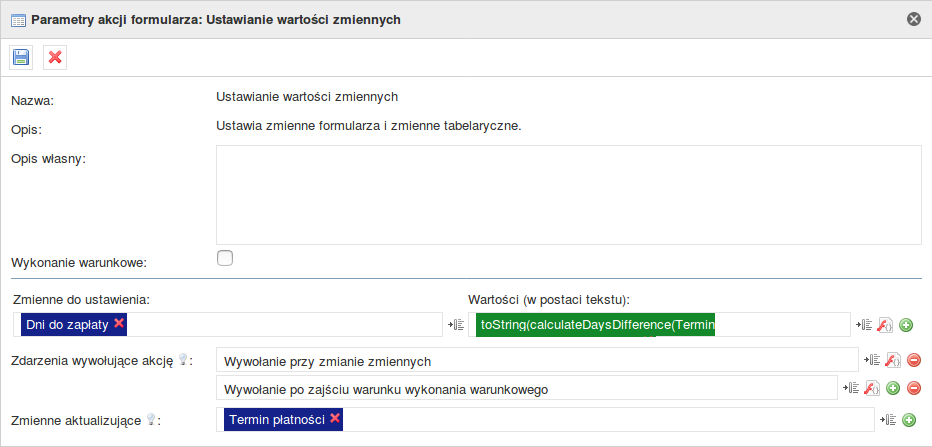 Image Modified Image Modified
W parametrze Zmienne do ustawienia podajemy zmienną, którą chcemy ustawić. W naszym przypadku jest to zmienna Dni do zapłaty. Następnie uzupełniamy parametr Wartości - należy pamiętać, że parametr przyjmuje tylko wartości tekstowe! Naszą liczbę dni musimy zatem zamienić na ciąg znaków. Dokonujemy tego przy pomocy funkcji #toString. 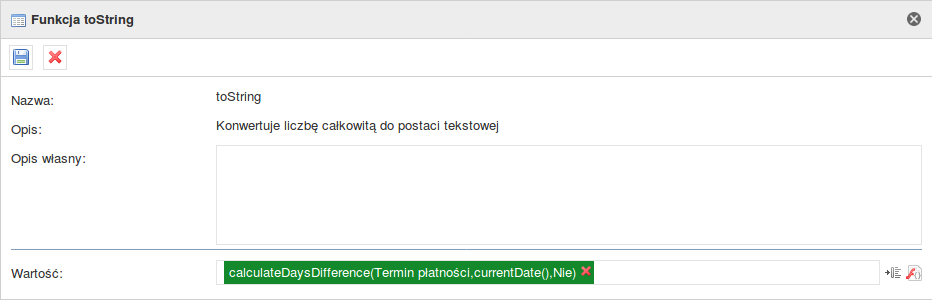 Image Modified Image Modified
Aby obliczyć różnicę między dwoma datami korzystamy z funkcji #calculateDaysDifference. 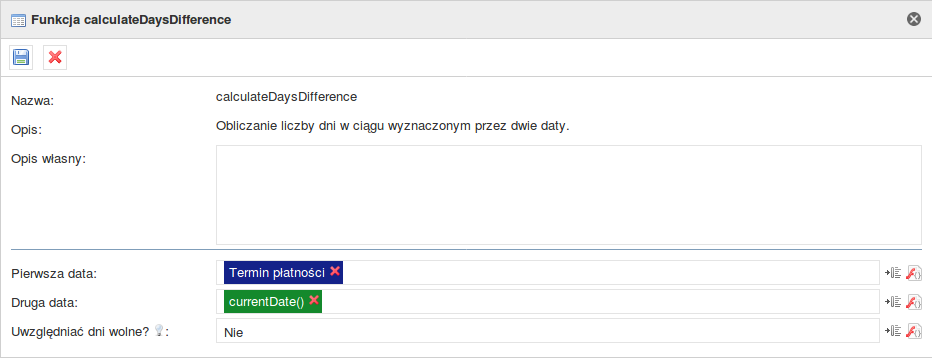 Image Modified Image Modified
Wartość, którą chcemy ustawić została już ustalona, teraz przejdźmy do kolejnych parametrów akcji  Image Modified Image Modified
W parametrze Zdarzenia wywołujące akcję wybraliśmy Wywołanie przy zmianie zmiennych, ponieważ chcemy, by przy każdej zmianie zmiennej Termin płatności wartość obliczyła się na nowo. Wybraliśmy także Wywołanie po zajściu warunku wykonania warunkowego, ponieważ przy każdym wejściu do formularza akcja powinna pobierać aktualną datę i w razie potrzeby ją uaktualnić. To wszystko. Akcja jest gotowa do użytku. |
|
...
...
Mapa z przykładową konfiguracją
 Image RemovedTesty komponentów - akcje.zip
Image RemovedTesty komponentów - akcje.zip
| Hide If |
|---|
|
Powiązane zadaniaAktualne Archiwalne | JIRA |
|---|
| server | 192.168.1.52 JIRA |
|---|
| serverId | 2e6b42a8-62e1-3c71-bfe9-dbf183b33dc1 |
|---|
| key | CUFCMP-295 |
|---|
|
| JIRA |
|---|
| server | 192.168.1.52 JIRA |
|---|
| serverId | 2e6b42a8-62e1-3c71-bfe9-dbf183b33dc1 |
|---|
| key | CUFCMP-341 |
|---|
|
| JIRA |
|---|
| server | 192.168.1.52 JIRA |
|---|
| serverId | 2e6b42a8-62e1-3c71-bfe9-dbf183b33dc1 |
|---|
| key | CUFCMP-540 |
|---|
|
| JIRA |
|---|
| server | 192.168.1.52 JIRA |
|---|
| serverId | 2e6b42a8-62e1-3c71-bfe9-dbf183b33dc1 |
|---|
| key | CUFCMP-563 |
|---|
|
|
...
...